Wix Video: добавление видео на канал
2 мин. чтения
Вы можете добавить на канал столько видео, сколько захотите. Видео может отображаться более чем на одном канале.
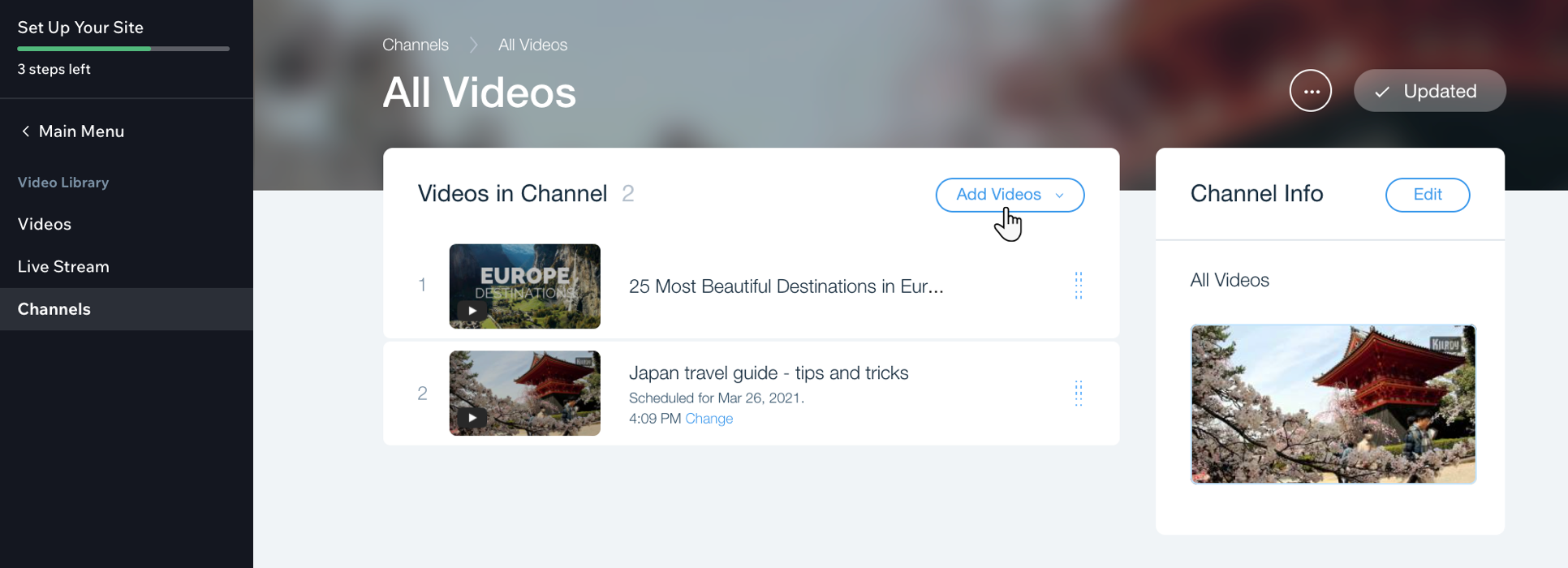
Важно:
- Для оптимальной производительности необходимо ограничить количество видео до 50 на канал. Если на канале более 50 видео, канал не будет работать корректно.
- В каждом канале изначально отображается 12 видео, и вы можете прокрутить вниз, чтобы просмотреть оставшиеся видео.
Чтобы добавить видео на канал:
- Перейдите в Видеотеку в панели управления сайтом.
- Нажмите во вкладку Каналы.
- Нажмите на канал, на который вы хотите добавить видео.
- Нажмите Добавить видео.
- Если вы уже добавили видео, появится дополнительная кнопка Добавить видео. Нажмите на него, а затем снова нажмите Добавить видео. Затем выберите источник видео:
- В разделе Загрузить:
- Компьютер
- Dropbox
- Google Диск
- В разделе Добавить: (Для каждого просто скопируйте и вставьте URL-адрес видео.)
- YouTube
- Vimeo
- В разделе Загрузить:
- Если вы уже добавили видео, появится дополнительная кнопка Добавить видео. Нажмите на него, а затем снова нажмите Добавить видео. Затем выберите источник видео:
Совет
После того, как вы добавили видео на канал, вы можете установить время публикации для видео. Это означает, что видео будет скрыто с канала до установленной вами даты и времени. Чтобы получить доступ к этим настройкам, наведите указатель мыши на видео и нажмите значок Показать еще  .
.
 .
.
Удаление видео с канала:
Чтобы удалить видео с канала, нажмите значок Показать еще  рядом с нужным видео и нажмите Удалить видео с канала.
рядом с нужным видео и нажмите Удалить видео с канала.
 рядом с нужным видео и нажмите Удалить видео с канала.
рядом с нужным видео и нажмите Удалить видео с канала.
Была ли статья полезна?
|